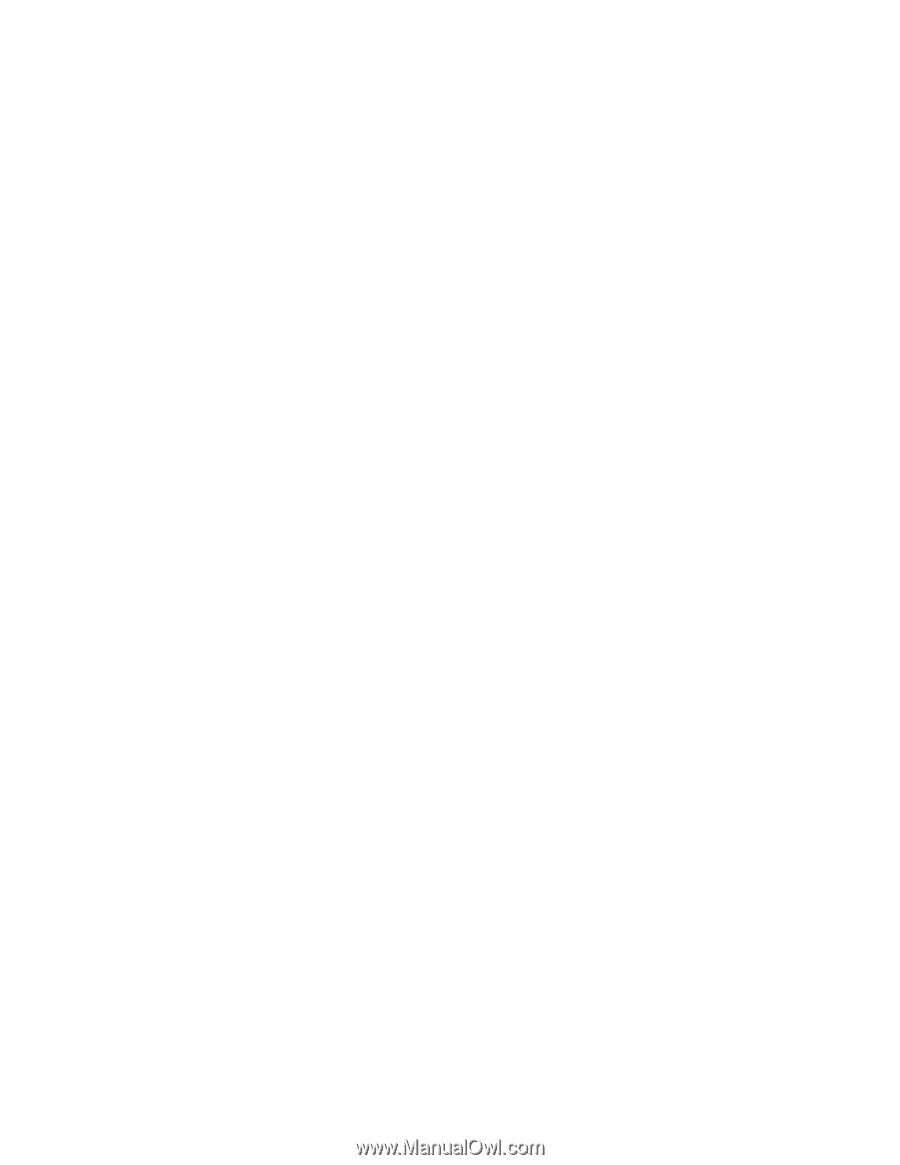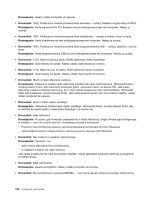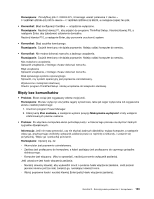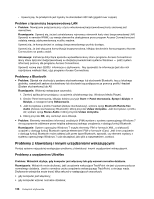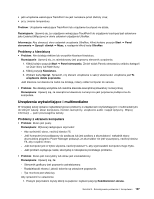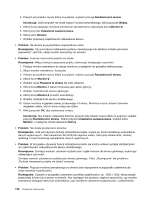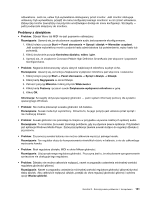Lenovo ThinkPad Edge E425 (Polish) User Guide - Page 144
Problemy z klawiaturą i innymi urządzeniami wskazującymi
 |
View all Lenovo ThinkPad Edge E425 manuals
Add to My Manuals
Save this manual to your list of manuals |
Page 144 highlights
- Upewnij się, że przełącznik jest zgodny ze standardem 802.3ab (gigabit over copper). Problem z łącznością bezprzewodową LAN • Problem: Nawiązanie połączenia przy użyciu wbudowanej bezprzewodowej karty sieciowej jest niemożliwe. Rozwiązanie: Upewnij się, że jest zainstalowany najnowszy sterownik karty sieci bezprzewodowej LAN. Sprawdź w serwisie WWW, czy wersja sterownika obsługiwana przez program Access Connections jest ostatnią wersją udokumentowaną w pliku readme. Upewnij się, że komputer jest w zasięgu bezprzewodowego punktu dostępu. Upewnij się, że jest włączona komunikacja bezprzewodowa, klikając dwukrotnie ikonę programu Access Connections na pasku zadań. Informacja: Instrukcje dotyczące sposobu wyświetlenia ikony stanu programu Access Connections i ikony stanu łączności bezprzewodowej w obszarze powiadomień systemu Windows - patrz system informacji pomocy dla programu Access Connections. Sprawdź nazwę sieci (SSID) i informacje o szyfrowaniu. Aby sprawdzić te informacje (jest dla nich rozróżniana wielkość liter), użyj programu Access Connections. Problemy z Bluetooth • Problem: Dźwięk nie dochodzi z zestawu słuchawkowego lub słuchawek Bluetooth, lecz z lokalnego głośnika, nawet jeśli zestaw słuchawkowy lub słuchawki są podłączone za pomocą profilu Headset (Zestaw słuchawkowy) lub AV. Rozwiązanie: Wykonaj następujące czynności: 1. Zamknij aplikację korzystającą z urządzenia dźwiękowego (np. Windows Media Player). 2. Otwórz Panel sterowania, klikając kolejno pozycje Start ➙ Panel sterowania, Sprzęt i dźwięk ➙ Dźwięk, a następnie kartę Odtwarzanie. 3. Jeśli korzystasz z profilu Headset (Zestaw słuchawkowy), wybierz opcję Bluetooth Hands-free Audio (Zestaw słuchawkowy Bluetooth) i kliknij przycisk Ustaw domyślne. Jeśli korzystasz z profilu AV, wybierz opcję Stereo Audio i kliknij przycisk Ustaw domyślne. 4. Kliknij przycisk OK, aby zamknąć okno Dźwięk. • Problem: Elementy menedżera informacji osobistych (PIM) wysłane z systemu operacyjnego Windows 7 nie są poprawnie odbierane przez książkę adresową żadnego urządzenia z obsługą funkcji Bluetooth. Rozwiązanie: System operacyjny Windows 7 wysyła elementy PIM w formacie XML, a większość urządzeń z obsługą funkcji Bluetooth operuje elementami PIM w formacie vCard. Jeśli inne urządzenie z obsługą funkcji Bluetooth może odebrać plik przez łącze Bluetooth, sprawdź, czy element wysłany z systemu operacyjnego Windows 7 uda się zapisać jako plik z rozszerzeniem .contact. Problemy z klawiaturą i innymi urządzeniami wskazującymi Poniżej opisano najczęściej występujące problemy z klawiaturą i innymi urządzeniami wskazującymi. Problemy z urządzeniem UltraNav Problem: Wskaźnik dryfuje, gdy komputer jest włączony lub gdy wznowi normalne działanie. Rozwiązanie: Wskaźnik może dryfować, jeśli urządzenie wskazujące TrackPoint nie jest używane podczas normalnego działania. Jest to normalna cecha urządzenia wskazującego TrackPoint, a nie jego wada. Dryfowanie wskaźnika może trwać kilka sekund w następujących warunkach: • gdy komputer jest włączony; • gdy komputer wznowi normalne działanie; 126 Podręcznik użytkownika